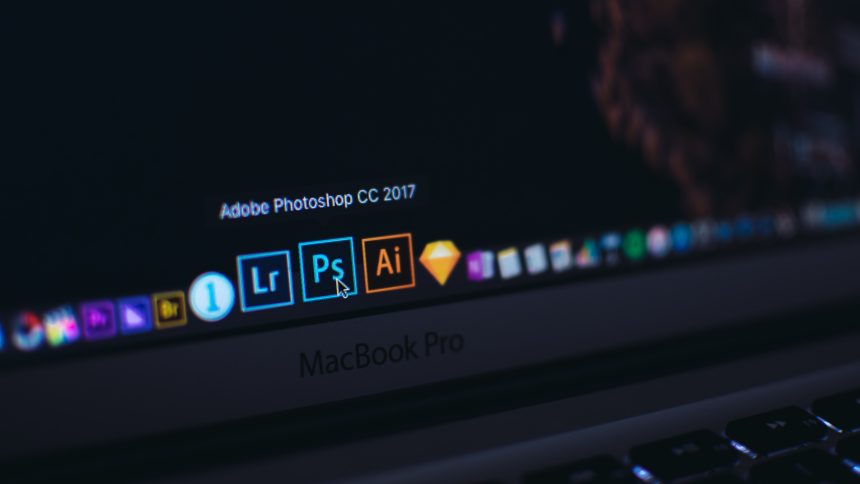V tomto návode uvediem spôsob ako zmenšiť nos, či inú časť tela v programe Adobe Photoshop.

Čo budeme potrebovať?
- Program Adobe Photoshop CS6 alebo inú verziu napríklad CS5
- Najlepšie čo najostrejšiu fotku
- Nástroj Liquify
Postup na zmenšenie nosa:
1.) Otvoríme fotku ktorú chceme upraviť v programe adobe photoshop.

2.) V hlavnom menu klikneme na Filter a vyberieme Liquify
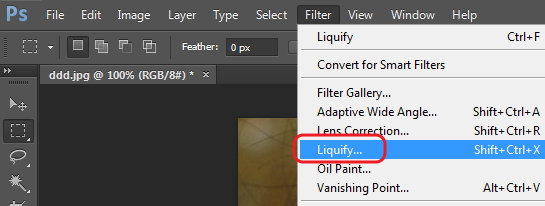
3.) Teraz by sa nám malo otvoriť okno Liquify. V ľavom bočnom panely klikneme na nástroj Pucker Tool – tento nástroj slúži na zmenšovanie. Hneď pod ním je naopak nástroj na zväčšovanie.
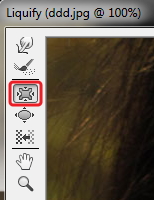
4.) Nastavíme Brush Size (veľkosť štetca) zhruba na veľkosť o niečo väčšiu ako je nos. Všimnite si následovný obrázok.
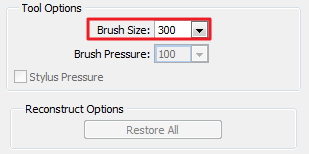
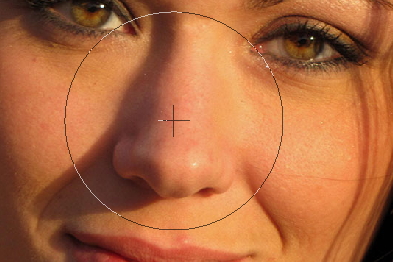
5.) Teraz už len na nos klikneme a krátko podržíme, nos by sa mal zmenšovať. Ak ste sa s obrázkom trošku pohrali, mal by sa vám podariť podobný výsledok.

 Podporte nás
Podporte nás